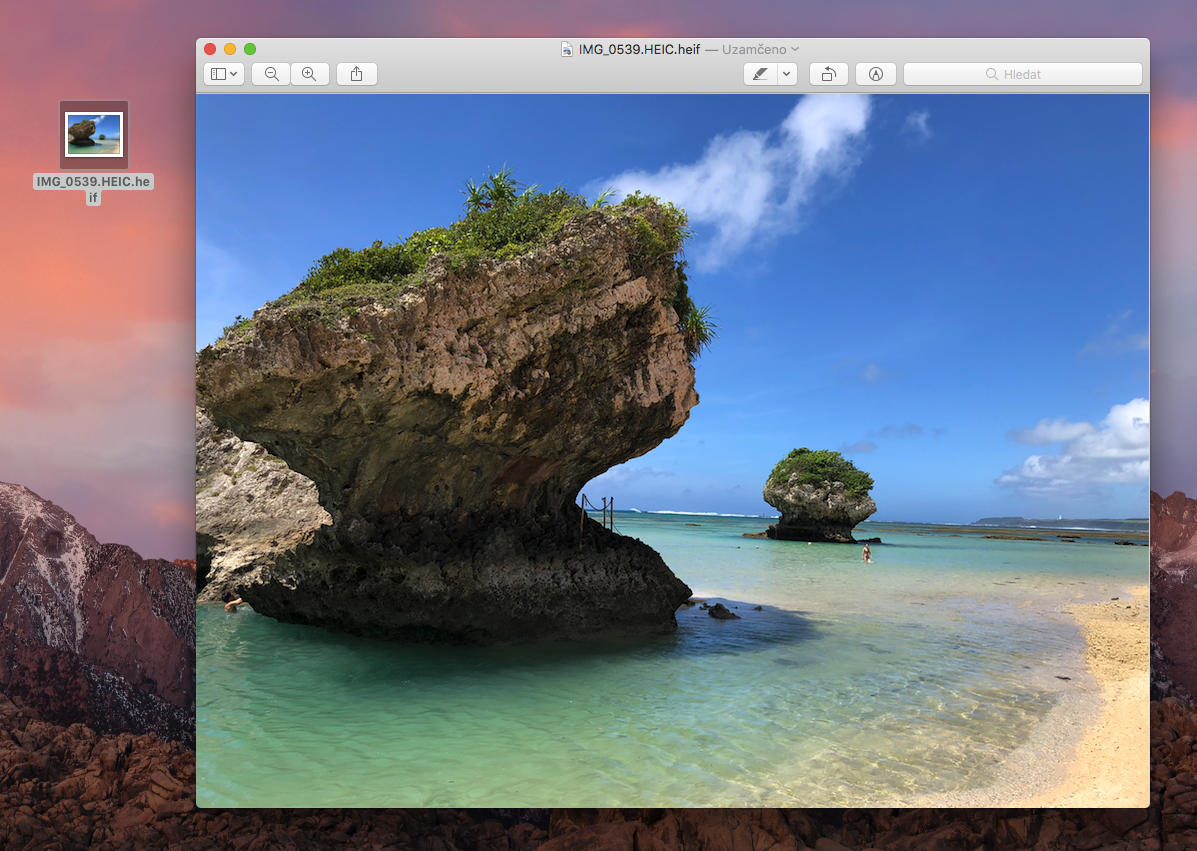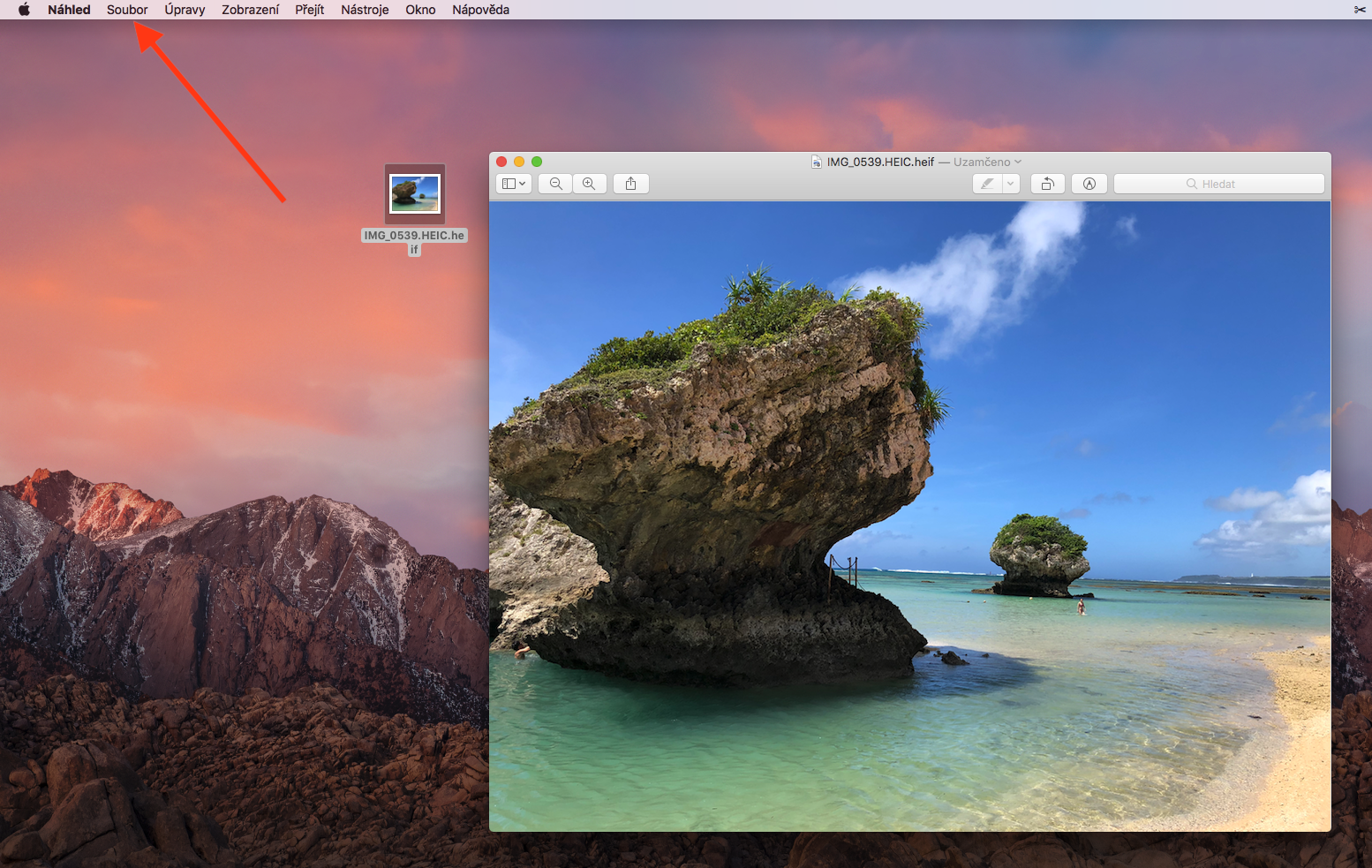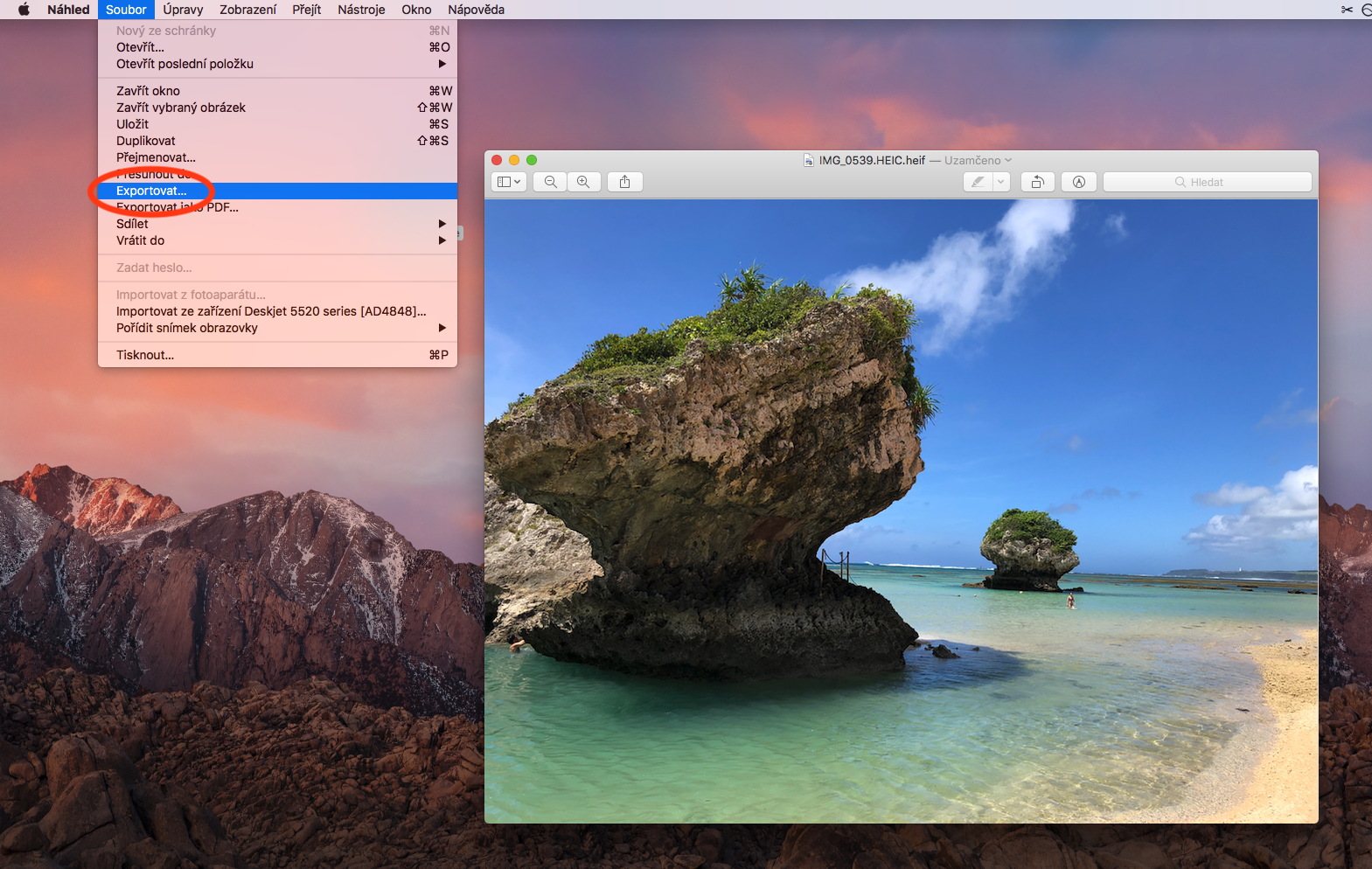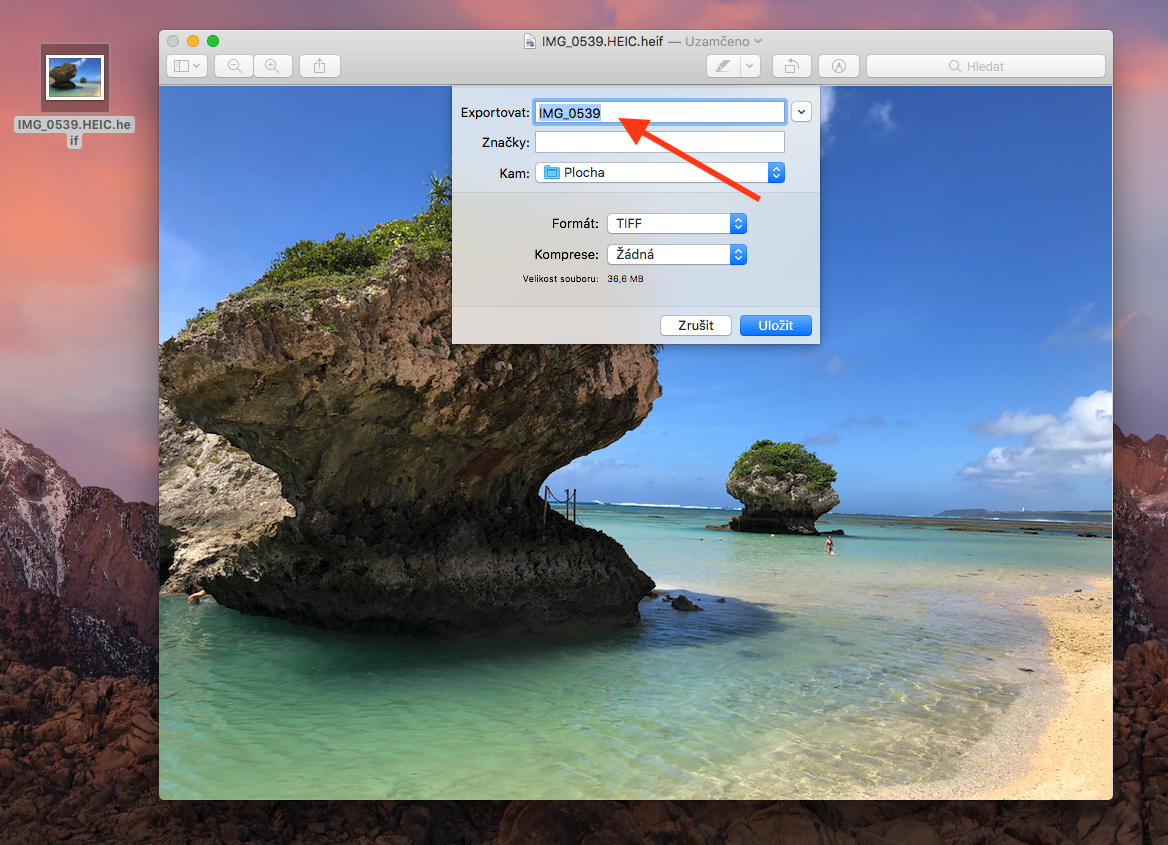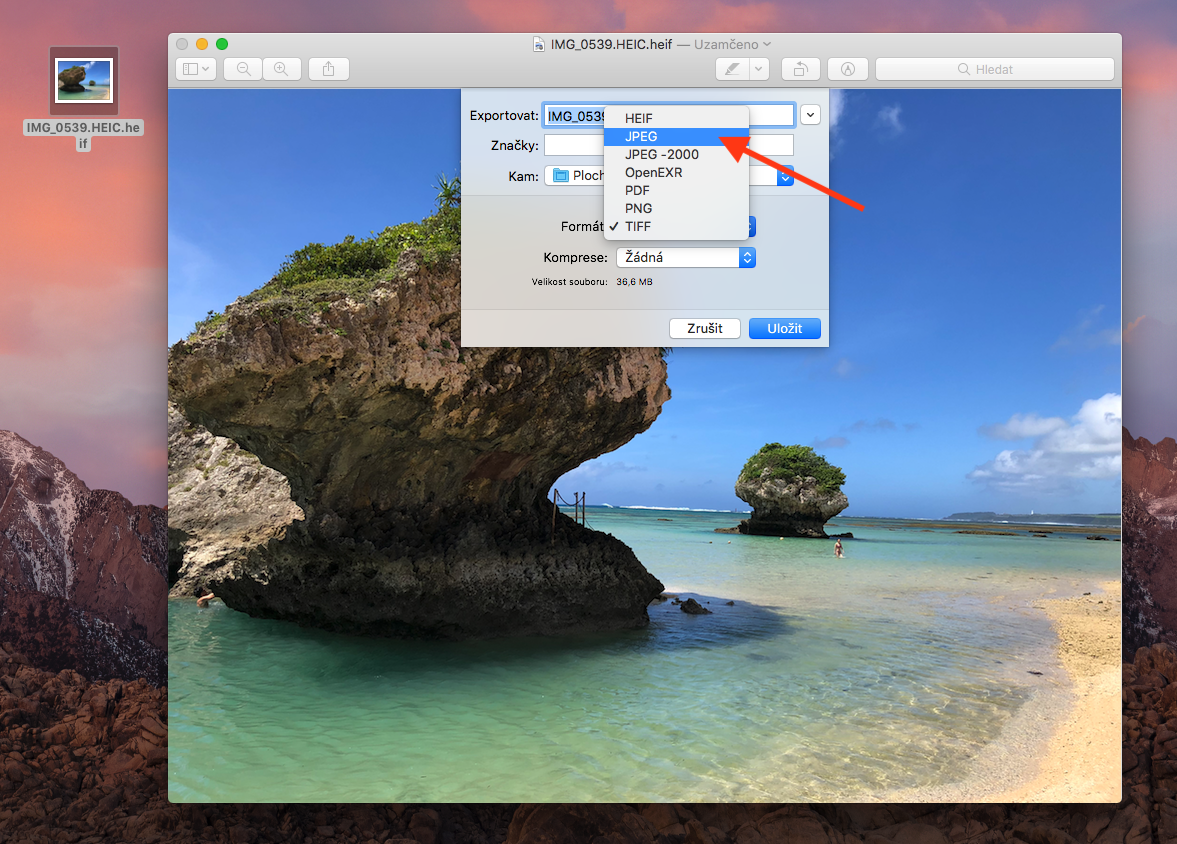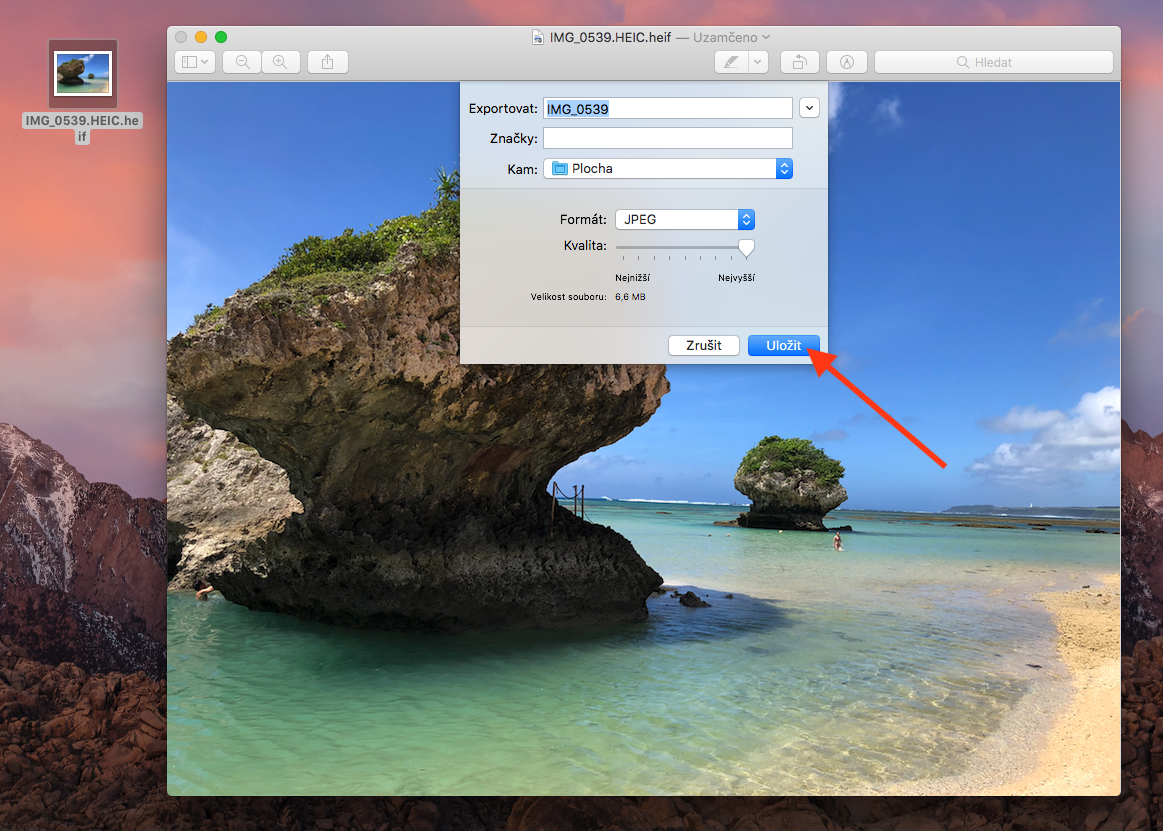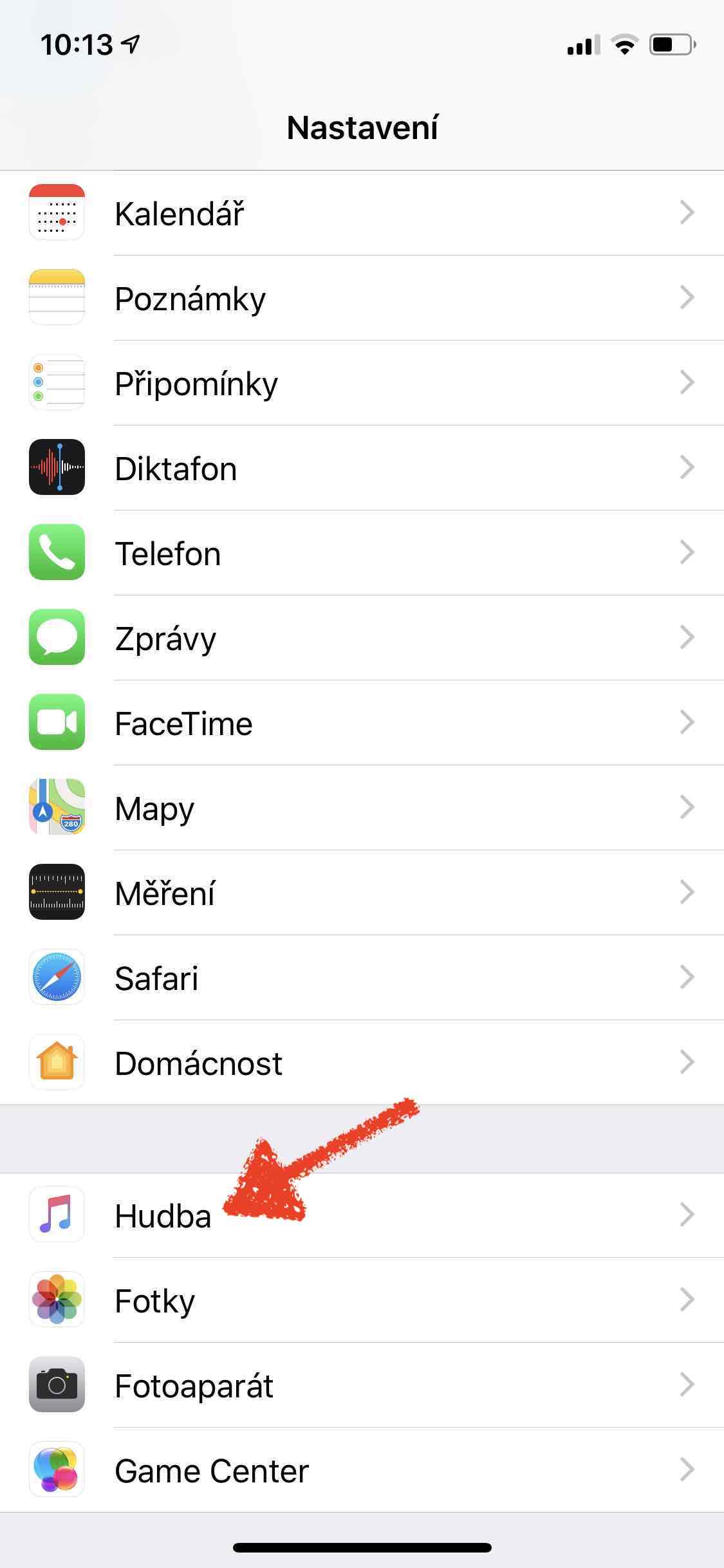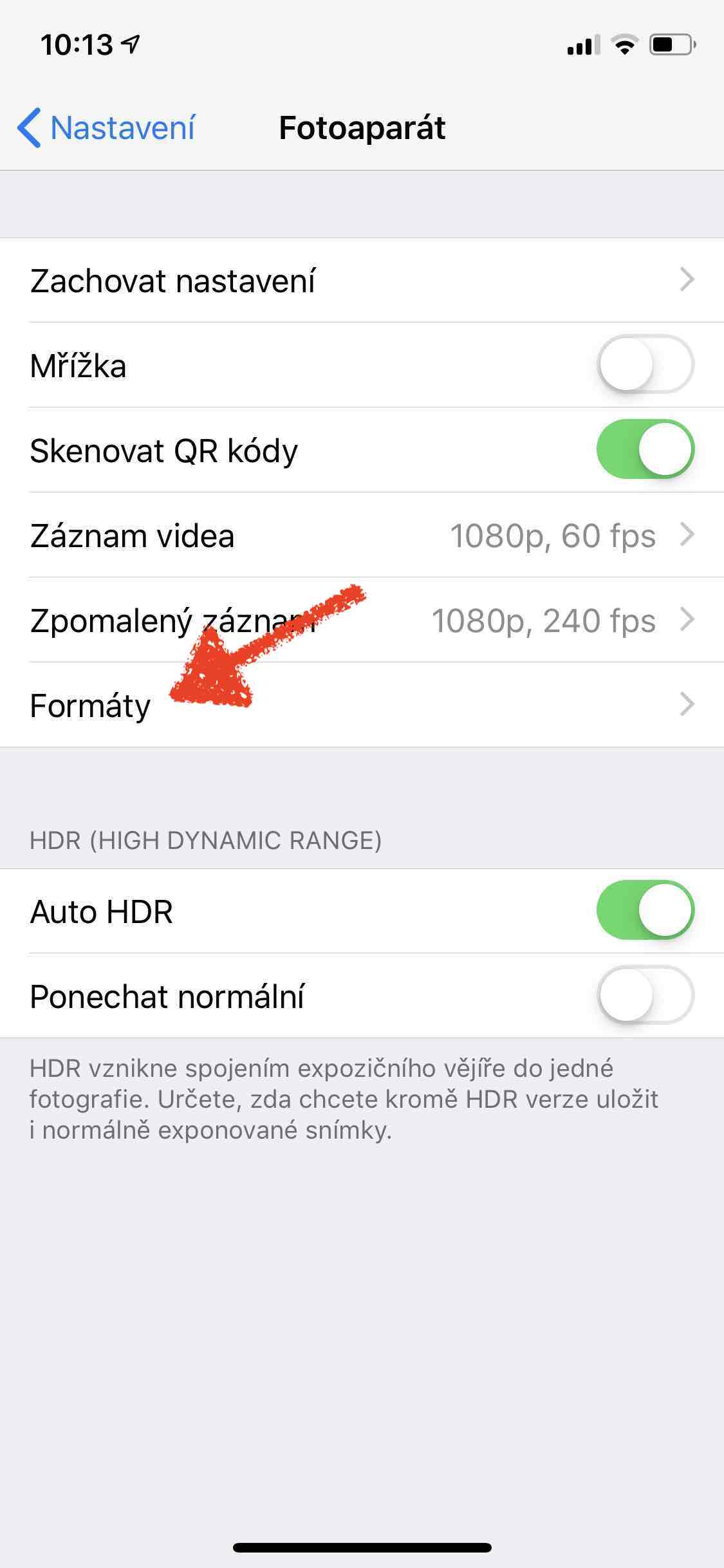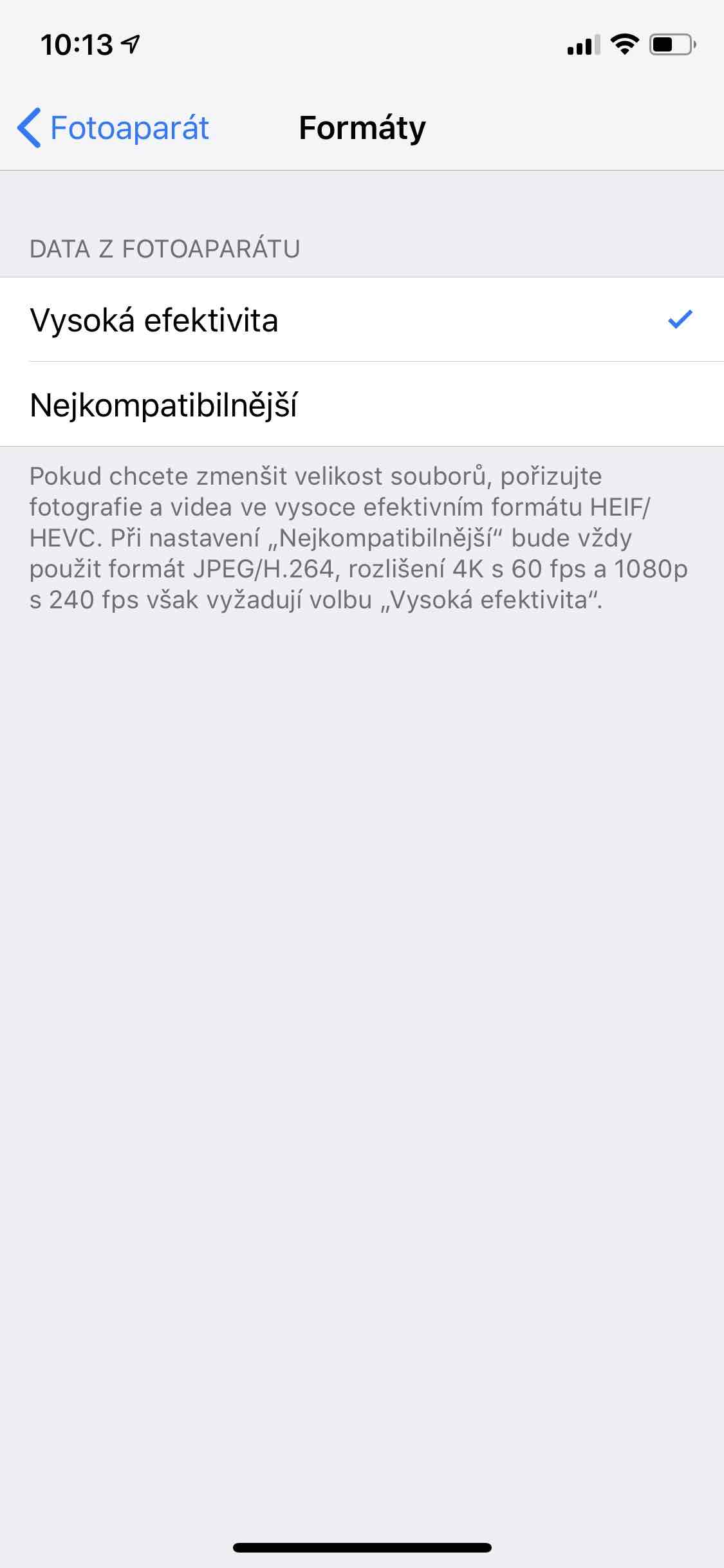iOS 11 के साथ, हमने फ़ोटो और वीडियो सहेजने के लिए नए किफायती प्रारूप देखे। मल्टीमीडिया एक्सटेंशन .HEIC और .HEVC पारंपरिक JPEG प्रारूप की तुलना में प्रत्येक फोटो से 50% तक जगह बचाने में सक्षम हैं। हालाँकि नए प्रारूप फ़ाइल आकार के दृष्टिकोण से एक उपयोगी सुधार हैं, लेकिन अनुकूलता बदतर है। और कभी-कभी उन्हें अधिक संगत प्रारूप में परिवर्तित करना आवश्यक होता है। किसी फ़ोटो या वीडियो को .HEIC एक्सटेंशन के साथ सीधे Mac पर अधिक संगत प्रारूप में कैसे परिवर्तित करें और iPhone पर फ़ोटो को किस प्रारूप में सहेजा जाना चाहिए, यह कैसे सेट करें, निम्नलिखित निर्देश आपको बताएंगे।
यह हो सकता था रुचि आपको

.HEIC फोटो को .JPEG में कैसे बदलें
- ऐप में फोटो खोलें पूर्व दर्शन
- शीर्ष बार में, पर क्लिक करें सौबोर और बाद में निर्यात करना…
- अपना इच्छित नाम टाइप करें फ़ाइल और उसका स्थान
- प्रारूप पंक्ति में: जेपीईजी चुनें (या जो भी प्रारूप आप चाहें)
- उस क्वालिटी का चयन करें जिसमें फोटो को सेव किया जाना चाहिए
- ज़वोल्टे आरोपित करना
कैसे चुनें कि iOS में फोटो किस फॉर्मेट में सेव की जानी चाहिए?
- एप्लिकेशन खोलें नास्तवेंनि
- टैब तक नीचे स्क्रॉल करें फ़ोटोआपराती
- ज़वोल्टे प्रारूप
- वाइबर्टे दो विकल्पों में से
- उच्च दक्षता (HEIC) - बहुत किफायती, लेकिन कम संगत
- सबसे अनुकूल (जेपीईजी) - कम किफायती, लेकिन सबसे अधिक अनुकूल